漫画をKindle Paperwhite用電子書籍(mobi形式)に変換する方法(PDF,JPEG,PNG)
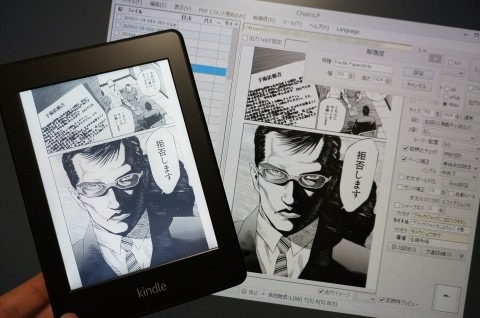
普段は Nexus 7 を愛用している管理人ですが、漫画・書籍を読むときは手が勝手に探してしまうくらい Kindle Paperwhite も気に入っています。
やっぱり、液晶や有機ELみたいな自己発光型ディスプレイと違って、外光反射型の E-Ink の見やすさは圧倒的で、頭に入ってくるスピードというか、没入感が全然違うんですよね。
そんなこんなで、最近は欲が出てきて、何もかも Paperwhite で読みたくなってきてしまいました。
というわけで、今回は、主に漫画・コミックの画像ファイルやPDFを Kindle 用の mobi 形式に変換する「カンタンな方法」をまとめます。
初めての方にも参考になるよう、ゼロから Kindle へのファイル送信まで全部フォローします。
フルスクリーン表示対応なので、余白のない表示が楽しめますよ。
※この記事は将来更新・最新化する可能性があります。
※2013/1/21 電子書籍ファイルをコンパクトにする方法へのリンク追記。文章ブラッシュアップ。
※2012/11/29 初版
自炊データや元PDFファイルが無い場合
読みたいPDFファイルや手持ちの自炊データ(画像)が無いけど試したい。という場合は、佐藤秀峰氏が二次利用フリーで提供しておられる「ブラックジャックによろしく」を「漫画 on Web」からダウンロードしておくと便利です。(PDF形式)
また、この記事の画像に映り込んでいる作品も、同作品です。
KindleはePub形式に非対応 → mobi形式に変換
Kindle Paperwhite は、オープンな電子書籍形式である ePub には非対応との事。
また、PDF 形式になら対応しているのですが、変な余白が表示されたり、左綴じ扱いになってしまったり、と、イマイチ感漂う感じでして、余白の無いフルスクリーンでストレスなく楽しむには、Kindle 用フォーマットである「mobi形式」に変換するのが良さそうです。
というわけで、今回は、PDFや画像ファイルを、この mobi 形式に変換する方法について説明します。
用意するツールと下準備
最低限必要なツール
PDF や、JPEG・PNG ファイルを mobi 形式に変換するだけなら、以下2つのツールを用意すれば OK です。
- No.722 さんから「ChainLP」の最新版をダウンロード(ChainLP V0.40-16: No.722 にて動作確認)
→ 解凍 - Amazon.co.jp:Kindle ダイレクト・パブリッシング から「Kindle Gen」をダウンロード(v2.7以降必須)
→ 解凍
→「kindlegen.exe」を ChainLP.exe のフォルダへコピー
ChainLP の事前設定
Kindle Paperwhite にフルスクリーンでドットバイドット表示するには、
ChainLP.exe 起動 → メニューの「解像度」→「追加」
から以下のように設定し、「設定」ボタンを押します。
- 機種:Kindle Paperwhite
- 幅:758
- 高さ:1024
2回目以降は、これら準備作業は不要です。
ChainLPでPDF・画像をmobi・ePub形式に変換する
準備が終わったら、早速、PDFや画像を電子書籍形式に変換していきましょう。
ChainLP を起動し、以下の流れで作業します。
- メニューの「解像度」→「W758:H1024 Kindle Paperwhite」
- 変換したいPDFや連番画像ファイル、フォルダを左のファイル一覧にドラッグアンドドロップ
- 「綴じ」→「右綴じ」に設定(好みで)
- 右下の「著者」・「タイトル」・「フリガナ」を設定
- 出力形式を「Mobi」に設定(「ePub」出力については後述)
- 最後に「出力」ボタンを押す
とりあえず電子書籍形式に変換するだけなら、作業はたったのこれだけです。
一応、設定箇所を画像にまとめました。
そのほかの注意点を箇条書きで書いておきます。
- 出力先の指定が面倒 →「出力フォルダ固定」を使うとよい
- DLLを用意すれば圧縮形式の直接入力も可能
- PDF入力時、一部の画像が出ない(抜ける)場合は、一旦、PDFを個別画像ファイルに分解する手も
- PDFを個別画像に分解するソフトは、例えば「PDF-XChange Viewer」とか
- 手順5で「ePub」形式を選択する場合は、後述の「ZIP32J.DLL」「zip32.dll」が必要
自作の電子書籍データをKindleに転送する
それでは実際に作成した Kindle 用電子書籍データ(mobi 形式)を、Kindle に転送してみましょう。
Kindle をパソコンに USB 接続すると、Kindle がドライブとして認識されます。
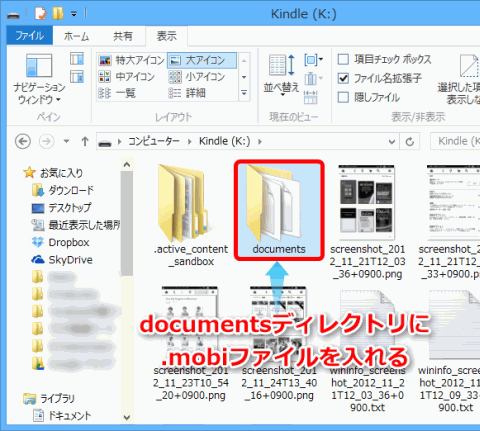
その中の「documents」フォルダ内に、mobi 形式の電子書籍データを放り込めば、Kindle から書籍が認識され、読めるようになります。
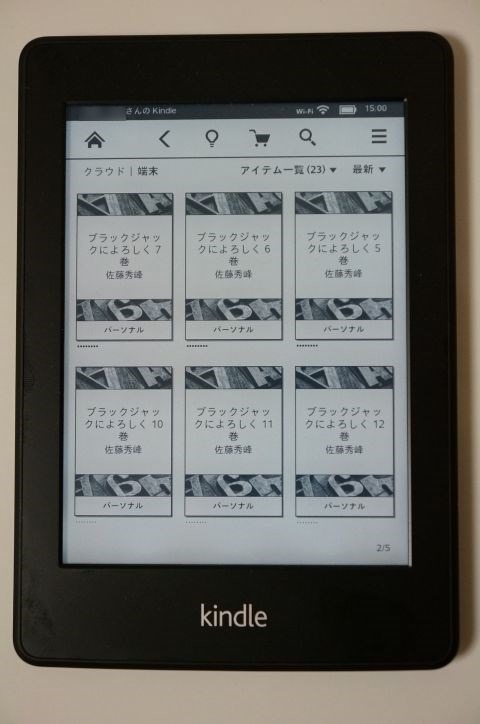
電子書籍の削除は Kindle から、書籍をロングタップ→「このドキュメントを削除」でできますし、パソコンから mobi ファイルと、同名フォルダ削除でもOKなようです。
mobiファイルのサイズを小さくする方法
mobi ファイルは内部に epub 形式も持っているため、容量がかなり大きくなってしまいます。
漫画のようにファイルサイズが大きい場合、これって結構困るんですよね。
というわけで、複数の mobi ファイルから epub を一括削除してファイルサイズを節約する方法をまとめました。
表示品質
今回の方法で作成した mobi 形式ファイルを、実際に Kindle で表示し、横(短辺)方向に切り取った写真はこんな感じです。
両端の黒い部分はKindle の左右のフレームです。
モノクロで758x1024ドットという数字から考えると、けっこう頑張っているように思います。
ChainLPのアップデートに感謝
ChainLP V0.40-16 では、mobi・epub 形式出力時、Kindle 全画面モードのための meta タグ(fixed-layout=true,book-type=comic)が追加されるようになりました。
これにより、非常に手軽に Kindle 向け全画面対応データが作れるようになり、喜ばしい限りです。
meta タグ入れを手動でやるのはなかなか面倒なので、これが自動になった事は非常にありがたいと思います。
Kindle に限らず、電子書籍データの作成には欠かせない ChainLP。
これ一本あれば相当な事が出来るので、この機会にぜひ、他の機能も使いこなしてみるとよいかもしれません。
ePub形式をメインで使いたい場合の補足
今回は mobi 形式への変換を主に書きましたが、ePub を軸にしたい人向けに補足情報も書いておきます。
ePub形式→mobi形式変換ツールもある
基本的に、mobi 形式は Kindle 向けの電子書籍フォーマットです。
他の電子書籍リーダーとの互換性を重視するなら、マスターデータを ePub 形式で作っておき、Kindle へ転送する際、mobi 形式に変換する。という方法も考えられると思います。
ちなみに、ePub形式 → mobi 形式への変換には、Amazon 公式ソフト「Kindleプレビューツール」が使えます。
※この部分については、後日、別記事を書くと思います。
ePub形式への変換に必要な追加の準備作業
ChainLP から ePub 形式で出力する場合は、追加の準備作業として以下が必要です。
- Common Archivers Library: ZIP32J.DLL から、「ZIP32J.DLL」と「zip32.dll」をダウンロード
→ 解凍
→ 「ZIP32J.DLL」と「zip32.dll」を ChainLP.exe のフォルダへコピー
その後、先の ChainLP の操作手順5で、出力形式として「ePub」を選択すればOKです。
Kindleストアで買った漫画っぽい感じに
Paperwhite で PDF 形式の漫画を読むと Kindle ストアで買った漫画に比べて残念感があるんですが、元データの品質さえよければ、今回の方法で鑑賞に十分なクオリティの自炊ファイルが作れると思います。
正直、「ブラックジャックによろしく」は比較的文字が読みやすい漫画なので、細くて小さい文字が多い漫画の場合、もう少し文字が読みづらくなるケースもあります。(この辺はスキャン品質も関係しますが)
ただ、読みやすさに関していえば、私は元々、紙媒体より画面の文字ばかり読んできたので、平面パネルに E-Ink で表示されてる。ってだけで読みやすい!と感じるわけですが、紙世代の本の虫さんによると「Kindle Paperwhite だと目が滑るので、頭に入ってくる速度が紙の7割位かもねー。」とのご意見もありました。
ちなみに平面パネル病の私は、紙の本だと途中で投げ出してしまいますが、Paperwhite でなら最後まで読む気がしますし、数割増しのペースで読める気がします。が、多分、私は普通の人と違うので、参考にしない方がいいと思います。
漫画に関しては、紙質が微妙な週刊少年誌に慣れているかどうかで結構評価が分かれる気がしていて、週刊少年誌でも普通に漫画を読んでいた人ならば、意外と Kindle 読めるじゃん。と感じる人は多いと思います。
というわけで、世間の評判はともかく、とりあえず私は、Paperwhite でも漫画は十分鑑賞できる。に一票入れさせていただこうと思います。
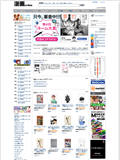
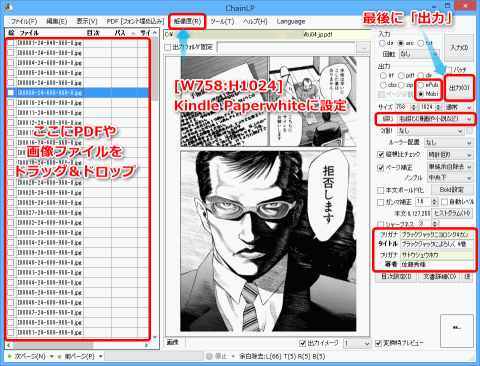



自炊ファイルをKindle共有する方法 says:
12年前
[...] 参考)漫画をKindle Paperwhite用電子書籍(mobi形式)に変換する方法(PDF,JPEG,PNG) | TeraDas-テラダス [...]
自炊pdfをKindle Fire HDで右綴じ+見開き表示ができる.mobiファイルに変換する says:
11年前
[…] ・Kindle Paperwhite向け、自炊フルスクリーン表示ができるmobiファイルを作成しよう – NAVER まとめ ・Kindle Fire HDの本棚に自炊本を入れる(Calibre) : 電子書籍とアレと俺の日常 ・ 2012-11-21 Kindle Paperwhiteで自炊コミックを読むたった1つの冴えたやり方 – いきあたったらばったり ・漫画をKindle Paperwhite用電子書籍(mobi形式)に変換する方法(PDF,JPEG,PNG) | TeraD… […]
ma says:
7年前
タイトル(文字)が表示しないので、下部の「パーソナル」と表示される部分がタイトル名に換えられれば、いいですね。どうやってやればいいんでしょ?